
Under de senaste åren har solid state-enheter ökat alltmer. Det är också troligt att du har läst eller åtminstone hört någon annan talar om hur snabbt en SSD (Solid State Drive) jämförs med traditionella hårddiskar. Om du redan använder en eller vill köpa en SSD för att förbättra datorns prestanda, bör du veta att TRIM-support är viktigt. Vad är SSD TRIM, varför spelar det roll för SSD, och hur kontrollerar du om den är påslagen, i Windows? Du hittar svaren på dessa frågor i den här guiden:
Vad är TRIM för SSD-enheter?
TRIM är ett kommando med hjälp av vilket operativsystemet kan berätta solid state drive (SSD) vilka datablock som inte längre behövs och kan raderas eller markeras som gratis för omskrivning. Med andra ord är TRIM ett kommando som hjälper operativsystemet att veta exakt var data som du vill flytta eller ta bort lagras. På så sätt kan solid state-enheten endast nå de block som håller data. Vidare, när ett raderingskommando utfärdas av användaren eller operativsystemet, torkar TRIM-kommandot omedelbart de sidor eller block där filerna lagras. Det betyder att nästa gång operativsystemet försöker skriva ny data i det området behöver den inte vänta först för att radera den.

Låt oss gräva lite längre in i det här begreppet: För att förstå vad TRIM är och vad du behöver först måste du veta hur SSD fungerar och hur de hanterar informationen som lagras på dem.
En solid state-enhet är inget mer än en enhet som är full av flashminne-chips. Operativsystemet måste kunna läsa och manipulera data på dessa chips. För att kunna göra det måste SSD ha ett sätt att ordna denna data. Information som lagras på en SSD är indelad i datablock. Dessa block är i sin tur indelade i datasidor. För att bättre exemplify, föreställ dig att SSD är ett bibliotek. Biblioteket har massor av hyllor, och dessa hyllor är fyllda med böcker.
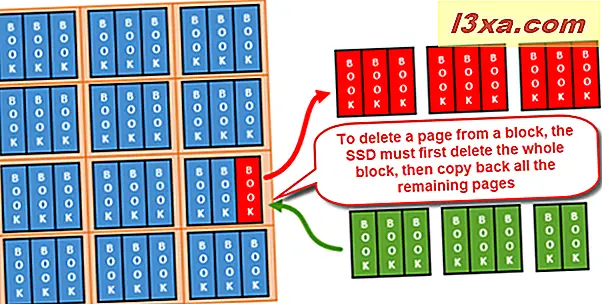
Men vad händer när du inte längre vill behålla en av dessa böcker? Säg att du vill sälja den eller låna den till en vän. Det verkar uppenbart att du bara behöver ta ut boken från den hyllan. Tja, om ditt bibliotek är en solid state-enhet, skulle det inte fungera så. På en SSD, om du bestämmer dig för att radera vissa data, spelar det ingen roll om det bara upptar en sida från ett block. Hela blocket skulle behöva tas bort! All information på de andra sidorna skulle flytta till ett temporärt buffertminne och sedan läggas tillbaka på originalblocket. Det är som att tömma en hel hylla från ditt bibliotek när du vill ta ut en bok eller ersätta den med en ny. Då måste du sätta tillbaka alla andra böcker på sina ställen. Det är inte effektivt!
För att sluta, för en solid state-enhet att skriva nya data på ett tidigare ockuperat utrymme, måste det först torka det helt. Om du gör det varje gång du flyttar eller raderar data på din SSD, går det till reducerad prestanda för dataskrivhastigheter.
Varför är TRIM användbart för SSD-enheter?
Du vet redan nu att när du tar bort och omskrivar data måste en solid state-enhet som inte använder TRIM delvis flytta betydande bitar av information, torka bort alla block (er) som innehåller det och slutligen skriva de nya data på dem block. Å ena sidan betyder det att enhetens prestanda är dålig. Å andra sidan betyder det att SSD gör mycket radering och omskrivning. Dessa alla staplar upp och orsakar snabb slitage på flashminneflisarna som finns i SSD.
TRIM säkerställer att båda dessa problem förhindras, genom att eliminera behovet av att radera och skriva om stora bitar av minne kontinuerligt. I stället för att hantera hela block kan en TRIM-aktiverad SSD fungera med de mindre minneskluster som heter sidor. Ännu mer, när en raderingskommando utfärdas av operativsystemet eller användaren, skickar SSD automatiskt ett TRIM-kommando för att torka lagringsutrymmet som raderas. Detta garanterar en snabbare skrivhastighet när ny data lagras i det området.
Så här kontrollerar du om Windows har aktiverat TRIM för din SSD
Om du vill kontrollera om TRIM är aktiverat eller inaktiverat i din solid state-enhet, måste du använda kommandotolken . Ett snabbt sätt att starta det är att använda sökningen. Det finns också många andra metoder, som vi har visat i den här guiden: 10 sätt att starta kommandotolken i Windows.
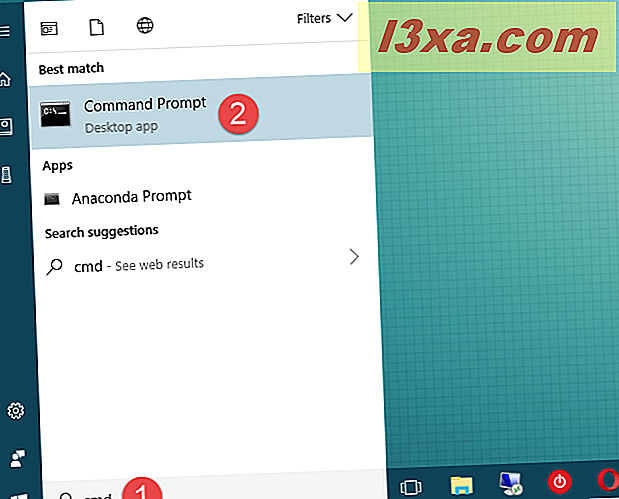
Skriv sedan följande kommando i fönstret Command Prompt : fsutil behavior query disabledeletenotify.
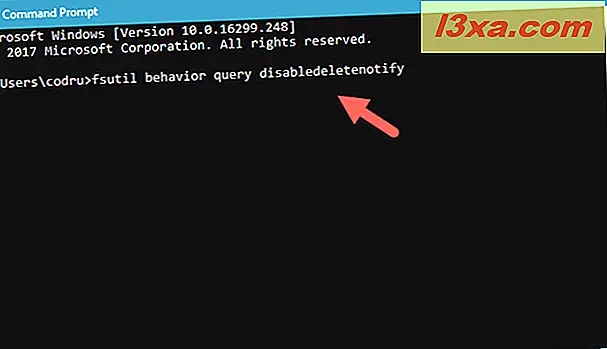
Tryck på Enter på tangentbordet och efter ett kort visas Kommandotolken ett meddelande som innehåller ett av dessa två alternativ:
- "NTFS DisableDeleteNotify = 0" - innebär att TRIM-funktionen är aktiverad på din SSD.
- "NTFS DisableDeleteNotify = 1" - innebär att TRIM-funktionen är inaktiverad på din SSD.
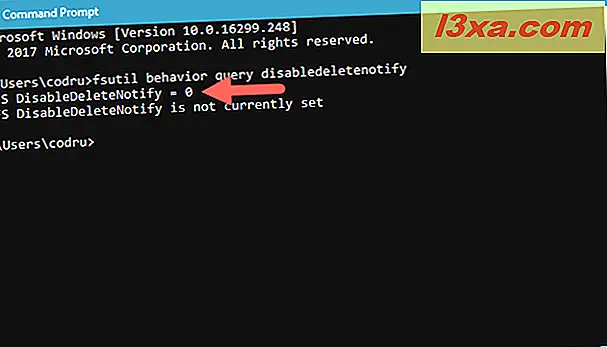
OBS! Du kanske har märkt att på vår test-dator, som körs på Windows 10, gav kommandot ovan också ett annat svar: "ReFS DisableDeleteNotify är inte för närvarande inställd." Det här är inget att oroa sig för och innebär att TRIM-funktionen automatiskt aktiveras om du ansluter en SSD som använder ReFS. ReFS, även känt som Resilient File System, är ett Microsoft-filsystem som inte är vanligt förekommande på Windows-hemdatorer. Du kan läsa mer om det på Wikipedia.
Så här aktiverar du SSD TRIM i Windows
Om du kör kommandot för att ta reda på om TRIM är aktiverad eller inte på din Windows-dator, och du upptäckte att den är inaktiverad kanske du vill aktivera den. För att göra det måste du öppna Command Prompt som administratör, skriv detta kommando: fsutil behavior set disabledeletenotify 0, och tryck Enter på tangentbordet.
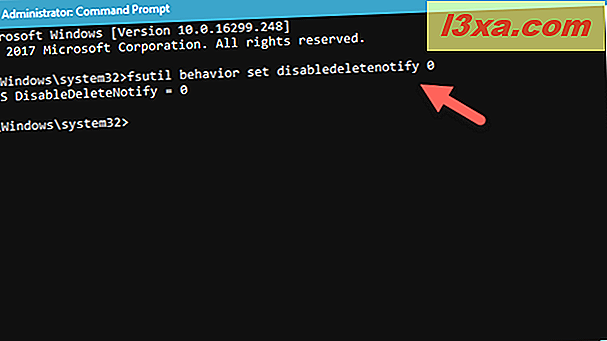
Om du får meddelandet "NTFS DisableDeleteNotify = 0" betyder det att TRIM har aktiverats på din SSD.
Så här inaktiverar du SSD TRIM i Windows
Även om det inte finns några skäl att göra det här, om du vill inaktivera TRIM på din Windows-dator kan du också göra det. Öppna Command Prompt som administratör, skriv kommandot: fsutil behavior set disabledeletenotify 1 och tryck Enter på tangentbordet.
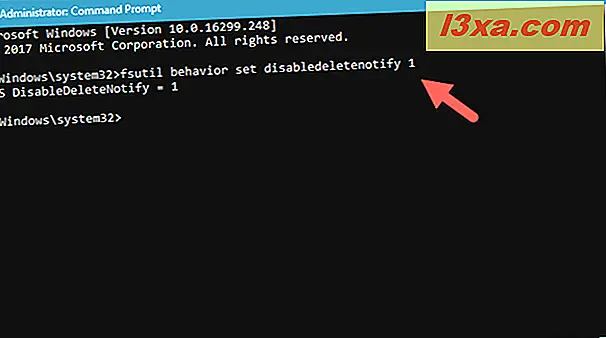
Om du får meddelandet "NTFS DisableDeleteNotify = 1", betyder det att TRIM har inaktiverats på din SSD.
Är TRIM aktiverad på din SSD? Vilken SSD har du?
Solid State-enheter ger massor av prestanda. När det gäller deras läs- eller skrivhastigheter är de mycket snabbare än traditionella hårddiskar. Men på grund av hur de arbetar med data måste SSD: er använda specifika firmwarekommandon för att förhindra överdriven slitage och prestandaförstöring. Nu vet du varför TRIM är viktigt och vad det gör, så är vi nyfiken: är TRIM aktiverat på din SSD? Vilken SSD har du? Är det ett prisvärt eller är det en gamer superfast modell? Lämna en kommentar i kommentarfältet och låt oss diskutera.



